
分区助手官方版
v6.3 单文件版- 软件大小:3.39 MB
- 软件语言:简体中文
- 更新时间:2018-12-18
- 软件类型:国产软件 / 磁盘工具
- 运行环境:WinXP, Win7, Win10
- 软件授权:免费软件
- 官方主页:https://www.disktool.cn/
- 软件等级 :
- 软件厂商:成都傲梅科技有限公司
- 介绍说明
- 下载地址
- 精品推荐
- 相关软件
- 网友评论
分区助手64位版是一款拥有强大功能的分区管理软件,功能完整,运行稳定,用户常见的磁盘区分不合理,内存不足,以及各种需要迁移系统时,都可以创建更多区别,不再担心大小问题,分区助手一定是你最佳选择,需要的用户来极光下载站使用体验吧!
分区助手专业版简介
分区助手专业版是一个简单易用且免费的无损分区软件,作为无损分区的领导者,在它的帮助下,您可以无损数据地执行调整分区大小,移动分区位置,复制分区,快速分区,复制磁盘,合并分区,切割分区、恢复分区、迁移操作系统等操作,是一个不可多得分区工具。不管是普通的用户还是高级的服务器用户,分区助手都能为他们提供全功能、稳定可靠的磁盘分区管理服务。
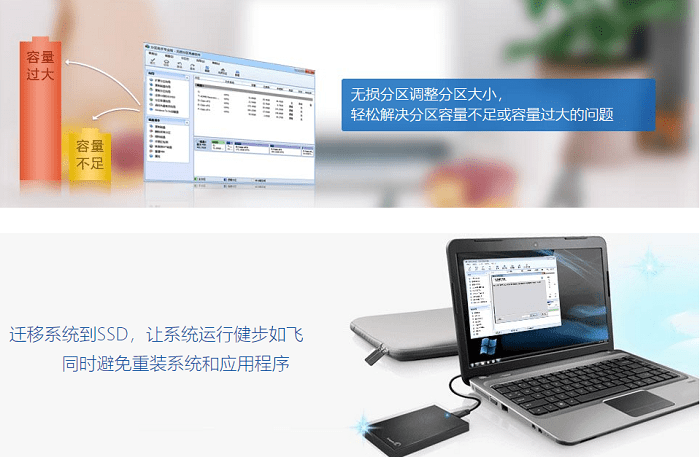
高级分区操作
-直观地调整分区大小
-拆分一个大分区到多个小分区
-主分区与逻辑分区之间的转换
-合并两个或多个分区到一个分区
-不管什么情况下都可以直接的创建新分区
-重新分配磁盘上的未分配空间给己存在的分区
-重新分区一个磁盘不需要重装系统
-扩展ntfs的系统分区不需要重启电脑
-调整分区的大小,即扩大分区和缩小分区
-擦除磁盘或分区以防止删除的隐私数据被恢复
-复制磁盘,即磁盘克隆,将一个磁盘克隆到另一个磁盘
-复制分区,即分区克隆,将分区从一个地方复制到其它地方
-移动分区位置,即移动磁盘上的分区从一个地方到其它地方
-删除分区恢复、迁移os到固态磁盘、分区对齐、重建mbr、gpt与mbr磁盘互转、启动光盘iso制作器、新老界面双皮肤
基本分区操作
-改变分区卷标
-检测磁盘坏扇区
-设置分区为活动分区
-检查文件系统完整性
-删除驱动器号即移除盘符
-隐藏分区与取消隐藏分区
-创建、删除、格式化分区
-查看磁盘与分区的属性信息
-指派新的驱动器号即改变盘符
使用注意事项
一般调整只需要针对分区大小调整即可,如果你的硬盘里头没有重要的数据,你可以不用直接转移,分区也不会损坏,当然,如果你在意那些东西,就只得先备份再分区,毕竟数据无价,分区不能保证100%不出问题。
使用技巧
1、打开软件,您将看到下面的主界面,同时也可以看到c分区是15.01gb,f分区是20.89gb
2、现在来缩小(即压缩)f盘到15.90gb,在f盘上右击在弹出的菜单中选择“调整/移动分区”选项,向右拖动左边的手柄以缩小f盘15.90gb
3、确定之后将返回到主界面,同时您将看到c盘后面多出一块大小为4.99gb的未分配空间
4、右击c盘在弹出的菜单中选择“调整/移动分区”
5、然后将出现一个弹出的窗口,向右拖动右边的手柄直到c盘被调整到20gb
6、点击确定后,返回到主界面。看列表框中,这时c盘的大小为20gb,同时f盘的大小调整为15.90gb了。在主界面的左侧的“等待执行的操作”中您可以看到有两个需要执行的操作:一是调整并移动(f:)分区,二是调整(c:)分区的大小。
7、在工具栏上有一个“提交”按钮,请点击它,然后,点击“执行”按钮来应用这两个操作到真实的磁盘上。
8、在点击执行后,分区助手可能会提示您重启电脑在重启模式(preos mode)下执行这些操作,这时点击“是”以在重启模式下执行,但重启模式是英文的界面,下图是分区助手在重启模式下的执行状态:
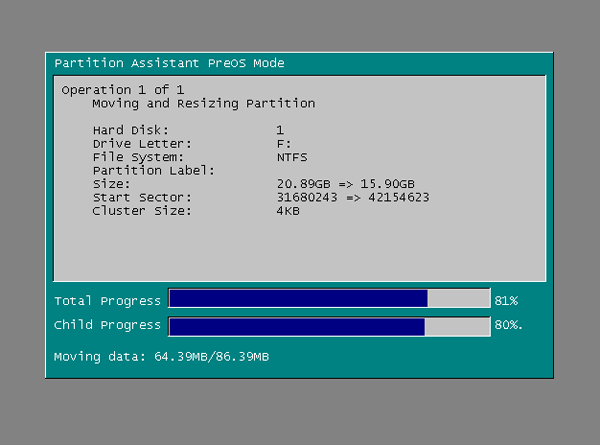
-重启下执行完成后,c盘的大小已经被调整到20gb了。并不是所有操作都需要在重启模式下执行,只有个别操作需要。分区助手的调整分区大小操作比较的灵活,同时它的其它功能如复制磁盘、复制分区等等都能帮助您更轻松的管理您电脑中的磁盘。如果您想为ntfs分区添加容量,您可以使用扩展分区向导来这个实现,
怎样迁移系统到ssd?
-我们通常的做法是直接将系统安装到固态硬盘上,但这样做了之后,还需要重新为系统安装很多程序。为了避免重装系统的麻烦和重装系统需要花费的更多时间,所以会使用系统迁移工具。
1、下载傲梅分区助手,打开主页面。选择“迁移系统到固态硬盘”。出现如下对话框点击“下一步”。
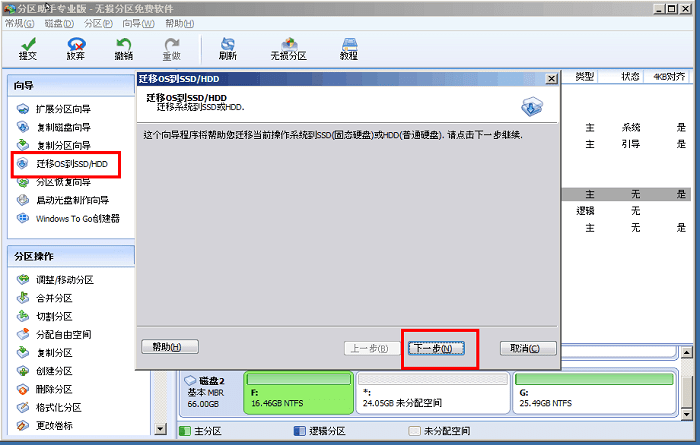
2、选中您固态硬盘上的“未分配空间”,点击“下一步”继续。
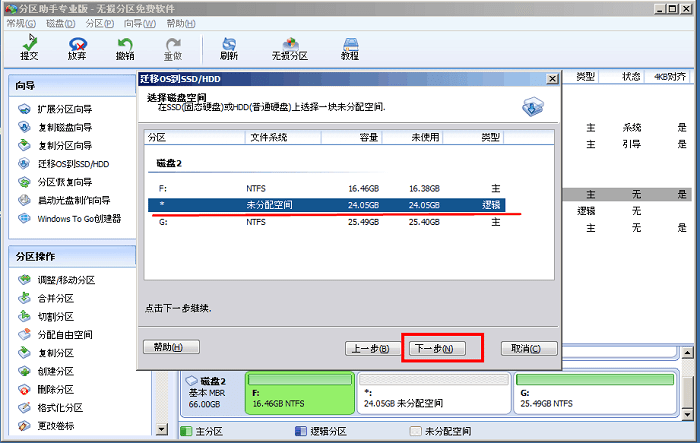
3、在这个窗口中,您可以修改相关信息(包括大小,位置,和盘符),通常都保持默认设置。根据自己喜好设置好之后,点击“下一步”。
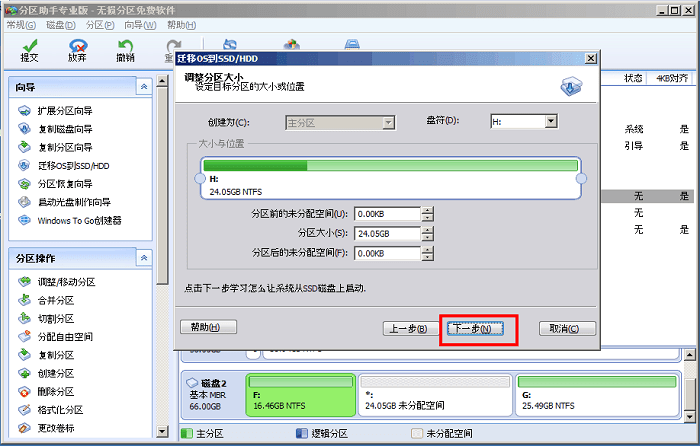
4、阅读完“引导操作系统”注意事项后,可点击“完成”,返回主界面。
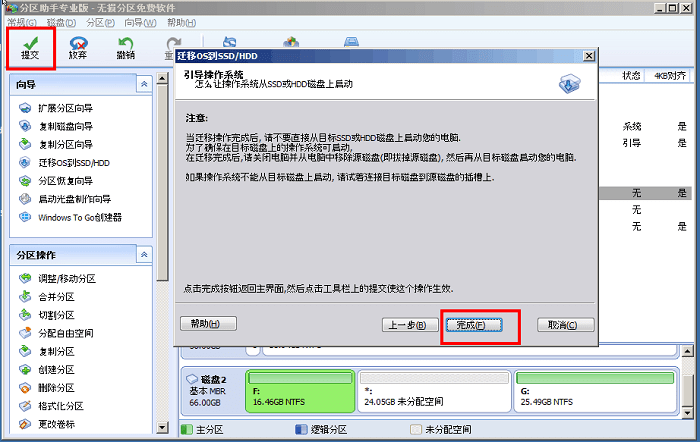
5、来到分区助手主界面:您可以看到“等待执行的操作”一栏,您可以更改、保存您的操作。点击主界面左上角“提交”,并根据分区助手的提示信息,完成您的ssd 系统迁移。
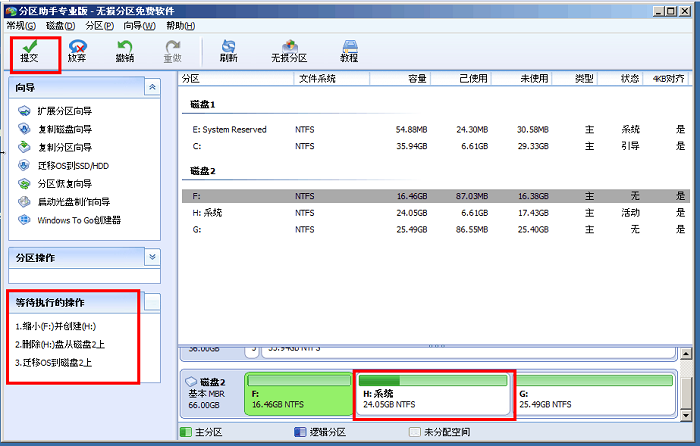
下载地址
- Pc版
分区助手官方版 v6.3 单文件版
精品推荐
- 硬盘分区软件

硬盘分区软件 更多+
硬盘分区软件能够将电脑中的硬盘进行分区处理,让用户可以更加准确的将文件保管到不同的位置。同时软件还能自动进行4k对齐,保证了数据的完整性。对于小白来说,一个好用而方便的分区软件,显得尤为重要。
-

分区助手官方版 v6.3 单文件版 3.39 MB
下载/简体中文 v6.3 单文件版 -

傲梅分区助手免安装版 v10.4.0 电脑版 39.65 MB
下载/简体中文 v10.4.0 -

分区助手专业版 v8.3 绿色版 21.76 MB
下载/简体中文 v8.3 绿色版 -

pm分区魔术师 v10 官方版 12.21 MB
下载/简体中文 v10 官方版 -

partitionmagic最新版(硬盘分区魔术师) v10.0 绿色版 7.30 MB
下载/简体中文 v10.0 绿色版
网友评论
本类排名
本类推荐
装机必备
换一批- 聊天
- qq电脑版
- 微信电脑版
- yy语音
- skype
- 视频
- 腾讯视频
- 爱奇艺
- 优酷视频
- 芒果tv
- 剪辑
- 爱剪辑
- 剪映
- 会声会影
- adobe premiere
- 音乐
- qq音乐
- 网易云音乐
- 酷狗音乐
- 酷我音乐
- 浏览器
- 360浏览器
- 谷歌浏览器
- 火狐浏览器
- ie浏览器
- 办公
- 钉钉
- 企业微信
- wps
- office
- 输入法
- 搜狗输入法
- qq输入法
- 五笔输入法
- 讯飞输入法
- 压缩
- 360压缩
- winrar
- winzip
- 7z解压软件
- 翻译
- 谷歌翻译
- 百度翻译
- 金山翻译
- 英译汉软件
- 杀毒
- 360杀毒
- 360安全卫士
- 火绒软件
- 腾讯电脑管家
- p图
- 美图秀秀
- photoshop
- 光影魔术手
- lightroom
- 编程
- python
- c语言软件
- java开发工具
- vc6.0
- 网盘
- 百度网盘
- 阿里云盘
- 115网盘
- 天翼云盘
- 下载
- 迅雷
- qq旋风
- 电驴
- utorrent
- 证券
- 华泰证券
- 广发证券
- 方正证券
- 西南证券
- 邮箱
- qq邮箱
- outlook
- 阿里邮箱
- icloud
- 驱动
- 驱动精灵
- 驱动人生
- 网卡驱动
- 打印机驱动


































支持 (0 ) 回复
支持 (0 ) 回复
支持 (0 ) 回复
支持 (0 ) 回复
支持 (0 ) 回复
支持 (0 ) 回复
支持 (0 ) 回复
支持 (0 ) 回复
支持 (0 ) 回复
支持 (0 ) 回复